Champs de personnalisation
Les champs de personnalisation permettent à vos clients d'ajouter un ou plusieurs fichiers image ou bien du texte sur le produit commandé.
La gestion des champs de personnalisation se trouve dans la grille du même nom dans la colonne des Propriétés, à droite.
Les icônes de la barre d'outils vous permettent d'ajouter et supprimer des champs sélectionnés

Les champs disponibles sont les suivants :
- ID : identifiant de base de données du champ créé automatiquement
- Type : définit le type de champ à ajouter sur la fiche produit, fichier image ou texte brut
- Requis : permet de rendre la saisie du champ obligatoire pour pouvoir commander
- Nom FR : nom du champ affiché sur la fiche produit (plusieurs langues sont disponibles)
Ces champs sont associés à un produit, il faudra donc sélectionner un produit avant de pouvoir ajouter un champ.
Une fois le produit sélectionné, cliquez sur l'icône d'ajout sur la barre d'outils pour créer la ligne correspondante.
Par défaut le type 'fichier' est créé et ce champ n'est pas requis.
Il vous suffit de compléter les informations en double-cliquant dans chaque cellule pour afficher les options des menus déroulants.
Type : Ficher ou Texte
Requis : Oui / Non
Nom : Nom du champ qui sera affiché sur la fiche produit
Dans l'exemple ci-dessous, 2 champs ont été ajoutés pour un produit.
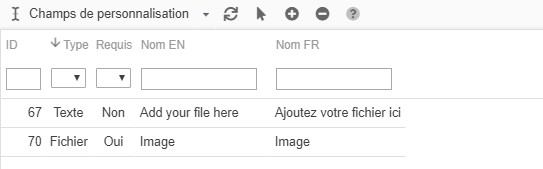
Quelques informations complémentaires sur ces champs de personnalisation.
- Les formats de fichiers images autorisés sont : jpg, gif, png
- La taille limite du fichier image est gérée par votre serveur
- Le nombre de fichiers n'est pas limité, mais il faudra ajouter une ligne par fichier dans l'interface de Store Commander
- Le champ de texte est limité à 255 caractères
- En sélectionnant plusieurs produits, la liste de tous les champs utilisés est affichée, ce qui vous permet de supprimer plusieurs champs sur plusieurs produits en un seul clic
En revanche, si vous souhaitez ajouter plusieurs champs sur plusieurs produits en masse, il faudra utiliser l'outil d'import CSV.
Les champs correspondants sont :
- Champ de personnalisation : nom (facultatif) > intitulé du champ de personnalisation
- Champ de personnalisation : requis (facultatif) > si le texte ou le fichier requis pour validation de commande
- Champ de personnalisation : type (obligatoire) > type du champ : ‘text’ ou ‘1’ // ‘file’ ou ‘0’ – champ obligatoire